
"Tengo este archivo en formato de audio FLAC, pero quiero obtener un MP3 versión de esto, ¿qué herramienta debo usar? La pregunta anterior es una consulta habitual de personas que no están familiarizadas con el formato de audio FLAC y que solían confiar en MP3. En realidad, para convertir FLAC a MP3 formato, se deben utilizar herramientas o aplicaciones específicas. Esos serán discutidos en este artículo.
Tenemos aquí tres formas de convertir FLAC a MP3 – a través de una aplicación de software profesional, un software gratuito como VLC Media Player o un convertidor en línea. Pero, antes de profundizar en esas tres formas de convertir FLAC a MP3, conozcamos brevemente sobre FLAC.
Guía de contenido Parte 1: ¿Es FLAC el mejor formato de audio?Parte 2: ¿Cuál es el mejor FLAC para MP3 ¿Convertidor?Parte 3: ¿Cómo convierto archivos FLAC a MP3 ¿Gratis?Parte 4: Cómo convertir FLAC a MP3 ¿Utiliza servicios en línea?Parte 5: para resumirlo todo
FLAC, conocido por algunos como Free Lossless Audio Codec, es uno de esos formatos de audio que tienen la capacidad de comprimir canciones o archivos de audio sin perder ni arriesgar ningún dato. Sin embargo, un inconveniente es que el tamaño de los archivos en formato FLAC suele ser grande.
Sumado a esto, una preocupación de los usuarios con respecto a FLAC es que no es ampliamente compatible con reproductores multimedia e incluso con teléfonos móviles. Estas podrían ser las mismas razones por las que estás leyendo este artículo. Bueno, comencemos la discusión.

El mejor método para convertir FLAC a MP3 es a través convertidores profesionales como este DumpMedia Apple Music ConverterEsto es altamente compatible tanto con Mac como con Wines una herramienta de conversión de datos que tiene muchas funciones que todos los usuarios pueden disfrutar. Su principal objetivo es satisfacer las necesidades de conversión del usuario. Para obtener más información sobre las funciones que tiene esta herramienta, consulte su sitio web siempre está abierto para visitantes.
En este artículo, nos centraremos en la guía para utilizar esta aplicación de software durante la conversión de archivos de audio FLAC a MP3 formato. Puede consultar a continuación.
Los detalles sobre los pasos se presentan a continuación.
Primero debes instalar esto DumpMedia Apple Music Converter en tu computadora personal. Para conocer las pautas y requisitos de instalación, también puede consultar el sitio web oficial. Inicie el software después de completar la instalación.
Descargar gratis Descargar gratis
Importe los archivos de audio FLAC de la biblioteca de su computadora. Puede arrastrar y soltar archivos desde la fuente a la plataforma o agregar archivos manualmente. Lo bueno de esta aplicación de software es que puedes procesar más de un archivo de audio a la vez. Esto promueve la eficiencia en caso de que vaya a transformar varios archivos.
En lugar de realizar el mismo proceso una y otra vez, puedes realizar la conversión una vez. Además, puede realizar algunas personalizaciones en la configuración de salida cambiando las frecuencias de bits y de muestreo según sus preferencias. Asegúrese de definir la ruta de salida donde se guardarán los nuevos archivos después de la conversión.

Después de configurar todo según lo que necesita, simplemente presione el botón "Convertir" para comenzar a convertir FLAC a MP3. Después de unos minutos, los archivos convertidos estarán disponibles en la carpeta de destino configurada inicialmente. Ahora puedes disfrutar de tu MP3 archivos e incluso compártelos con otras personas si así lo deseas.

El uso de herramientas profesionales FLAC como uno DumpMedia Apple Music Converter es más ventajoso que cualquier otra opción. Pero, para su información, presentaremos algunas otras formas como se menciona en la introducción. Además de estar seguro de la calidad del resultado, estará tranquilo sabiendo que la herramienta es segura y confiable de usar.
La siguiente forma que vamos a discutir para convertir FLAC a MP3 es a través de la ayuda de software gratuito como VLC Media Player. Esta podría ser la opción más eficaz para usted, ya que es posible que ya esté instalada en su computadora personal. Sumado a esto, la aplicación es totalmente gratuita y puede usarse incluso si no tienes conexión a Internet contigo.
VLC Media Player no sólo sirve como reproductor de música para archivos de audio, sino que también se puede utilizar para convertir FLAC a MP3 o a cualquier otro formato compatible. La mayoría de la gente no es consciente de esta capacidad. Si eres uno de los que no lo sabe, ahora ya sabes que la conversión es posible con VLC Media Player.
En realidad, la conversión de FLAC a MP3 es una de las conversiones más populares que se realizan a través de VLC. Tenemos un tutorial sobre cómo realizar la transformación en los textos siguientes a continuación.
Para explicar mejor las cosas que se deben lograr en los tres anteriores, aquí hay algunas descripciones breves para usted.
Lo primero que debe hacerse es abrir su VLC Media Player. Una vez que ya esté en la pantalla principal de la aplicación, en el menú "Inicio", seleccione "Medios". Después de hacerlo, presione el botón "Convertir / Guardar".

Ahora, puede agregar los archivos de audio FLAC que desea convertir a MP3. Puede arrastrar y soltar los archivos o realizar la selección manual. Lo bueno de esto es que puedes procesar no solo uno sino varios. Entonces, en caso de que necesite importar más de un archivo, esto le resultará útil. El enlace a los archivos FLAC importados debe mostrarse en la opción "Fuente".
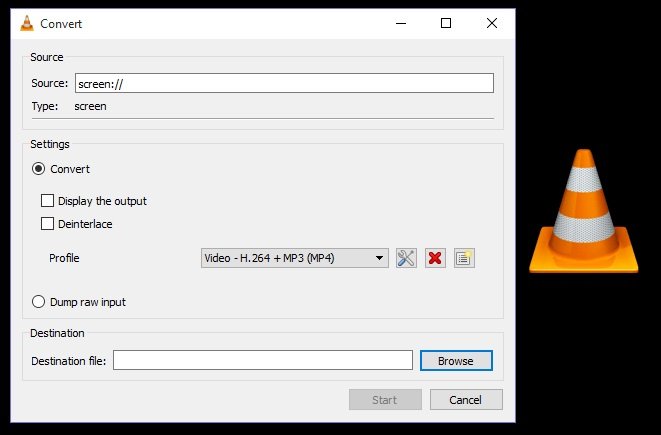
Por último, debes elegir MP3 como formato de salida después de la conversión. Después de presionar el botón "Convertir/Guardar", se mostrará un nuevo cuadro emergente en la pantalla. En el menú "Configuración", seleccione el botón "Convertir". En "Perfil", debe configurar "MP3”como formato de salida usando la flecha desplegable.
Después de completar esto, puede establecer el destino donde se guardará el archivo convertido mediante el botón "Examinar". Ahora, puede presionar libremente el botón "Inicio" para comenzar a permitir que VLC Media Player convierta FLAC a MP3 archivos.
VLC Media Player es una buena opción, especialmente si desea una herramienta que sea gratuita, que pueda usarse en línea y que sea confiable (sin virus ni malware). Sin embargo, dado que este no es un software pago y su objetivo principal es ser un reproductor multimedia, debe esperar que haya casos en los que la conversión no se realice correctamente.
Algunos usuarios informaron que ven un error al usar VLC Media Player para la conversión (“programa que no responde”). Si ha probado esto pero ha notado que no funciona, entonces tal vez debería confiar en la herramienta profesional presentada anteriormente.
Si no desea usar VLC Media Player, puede probar esas aplicaciones en línea que también puede usar libremente. Una vez que intente buscar en la web, hay muchas opciones disponibles. La diferencia que esto tiene con VLC Media Player es que necesita usar esta herramienta en línea con una conexión a Internet estable.
Una herramienta en línea recomendada para convertir FLAC a MP3 es este online-audio-converter.com. Esto es muy sencillo de utilizar. A continuación se detallan los pasos necesarios a seguir.

Las herramientas en línea son mucho más fáciles de utilizar. La única desventaja es que no puede usar dichos servicios sin conexión. Además, solo puede procesar un archivo a la vez.
Si desea utilizar una herramienta más estable y eficiente, le recomendamos que pruebe esta DumpMedia Apple Music Converter que se discutió en la segunda parte de este artículo.
El uso de software gratuito como VLC Media Player, servicios en línea o aplicaciones de software profesionales es la opción disponible para usted en caso de que desee convertir FLAC a MP3 formato de audio. Esperamos que las guías que presentamos puedan ayudarlo con todo el proceso.
Recuerde siempre ser atento y observador cada vez que elija una herramienta a utilizar. Tenga en cuenta los riesgos y ventajas antes de descargar e instalar cualquier software en su computadora personal.
